
时间:2020-10-08 00:58:00 来源:www.win10xitong.com 作者:win10
windows系统非常经典,我们在办公和娱乐的时候都会用它。你在使用系统的时候有没有遇到win10电脑系统截图工具该如何使用问题呢?推测还会有一些网友也会遇到同样的问题,我们完全可以自己动手来解决win10电脑系统截图工具该如何使用问题,我们其实只需要这样操作:1、打开小娜搜索截图工具,点击对应的截图工具2、弹出截图工具选项,先设置一下模式,可以进行矩形截图,窗口截图,任意格式截图,选择自己需要的模式,然后点击新建就可以进行截图就可以了。下面小编就和大家一起来看看win10电脑系统截图工具该如何使用的操作介绍。
win10电脑系统截图工具如何使用
1、打开小娜搜索截图工具,点击对应的截图工具
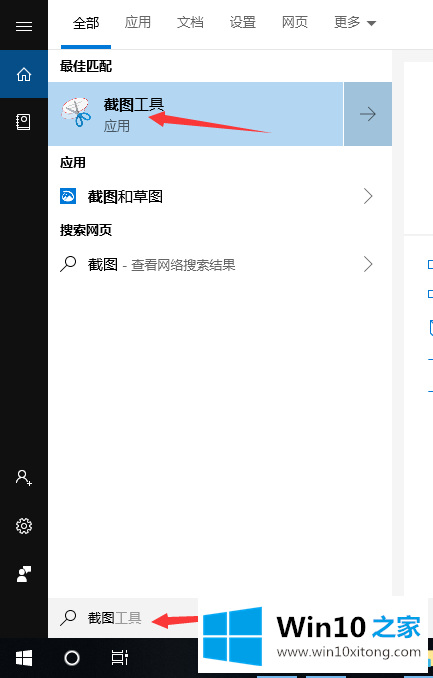
2、弹出截图工具选项,先设置一下模式,可以进行矩形截图,窗口截图,任意格式截图,选择自己需要的模式,然后点击新建就可以进行截图
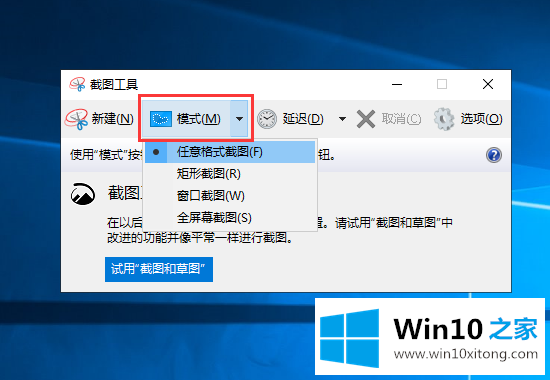
3、这时候桌面就会变得有点模糊,用剪刀选择需要截图的区域
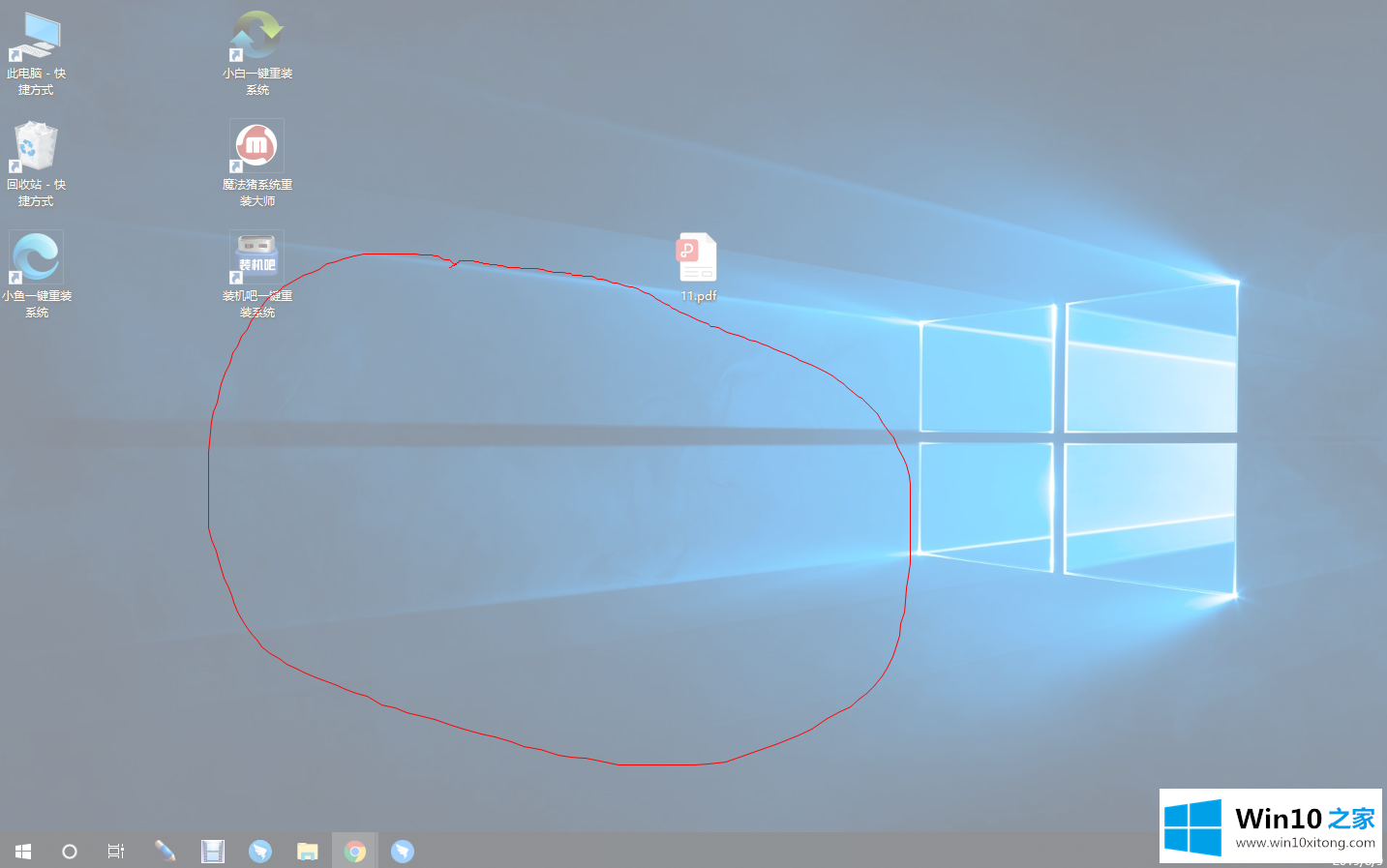
4、鼠标松开后就会弹出截图工具,这时候我们就可以查看截图效果,上方有简单的编辑工具,可以进行编辑,可以将其发送给朋友,也可以直接保存
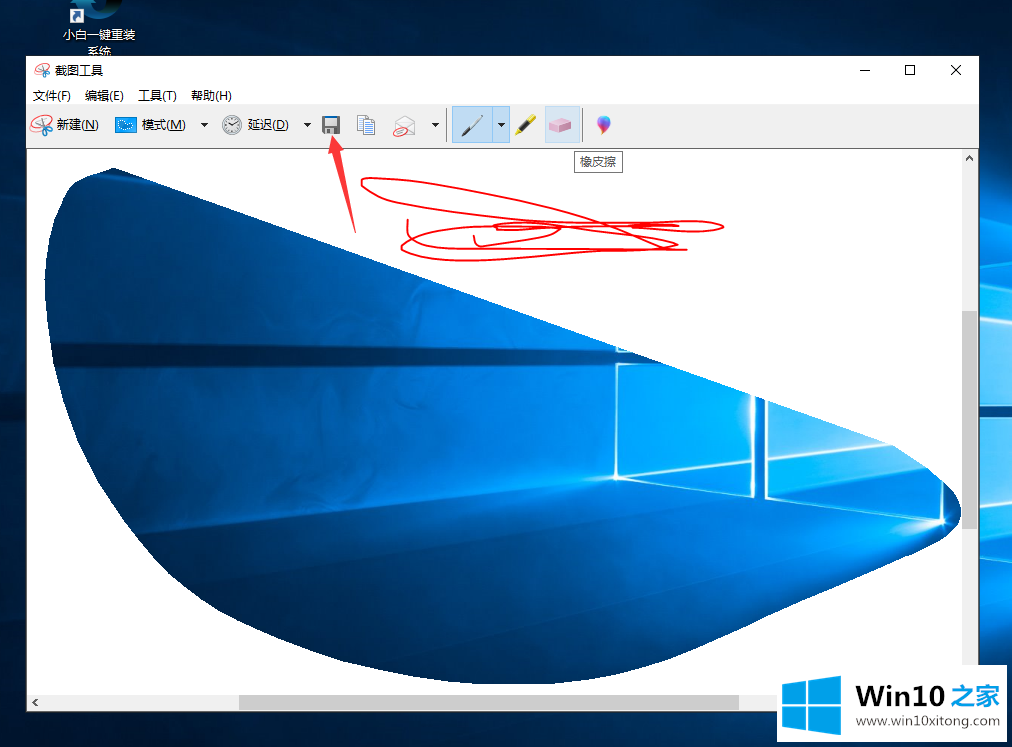
以上就是win10电脑系统截图工具的使用方法了,希望能够帮助到你们。
最后给大家总结一下,今天的内容就是win10电脑系统截图工具该如何使用的操作介绍,要是你需要下载windows系统,本站是一个你比较好的选择。